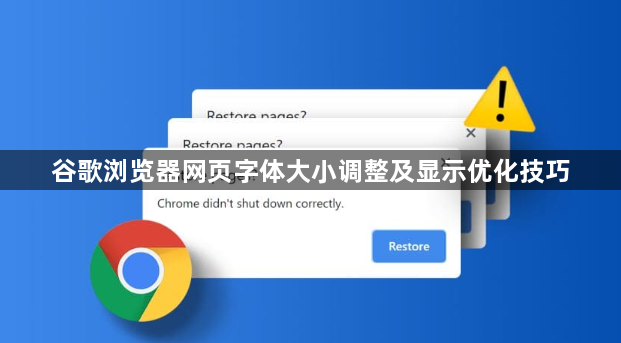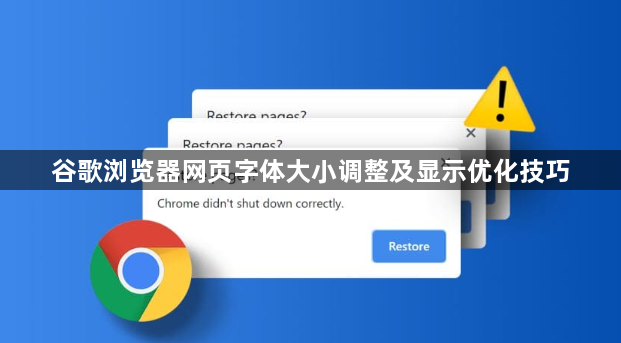
以下是谷歌浏览器网页字体大小调整及显示优化技巧:
1. 调整字体大小
- 通过浏览器设置:打开Chrome浏览器,点击右上角的三个点(菜单按钮),选择“设置”选项。在左侧栏中点击“外观”,找到“字体大小”选项,可通过拖动滑块或直接输入百分比数值来调整字体大小,页面会自动刷新生效。若需快速调整,可使用快捷键`Ctrl + +`(增大)或`Ctrl -`(减小)。
- 通过缩放页面:在浏览器右下角点击缩放按钮,或按住`Ctrl`键滚动鼠标滚轮,可整体放大或缩小页面内容,改善文字可读性。
2. 更改字体类型
- 自定义字体设置:在“设置”→“外观”→“自定义字体”中,可选择默认字体、无衬线字体等类型。但需注意,部分网站可能因内嵌样式限制,无法完全应用浏览器字体设置。
- 安装扩展程序:在Chrome应用商店搜索“字体更改”类插件(如“Custom Font Changer”),安装后可在工具栏中选择喜欢的字体。此类插件适用于长期修改字体需求,但可能影响某些网站的显示效果。
3. 优化字体显示效果
- 启用DirectWrite技术:在地址栏输入`chrome://flags`,搜索“DirectWrite”,启用该实验性功能。此技术可提升高清屏幕下的字体清晰度,减少模糊感。
- 调整平滑字体设置:在“外观”设置中,可开启或关闭“平滑字体”选项。开启后,浏览器会对字体进行抗锯齿处理,使边缘更平滑,但可能略微影响渲染速度。
4. 清理缓存确保设置生效
- 若调整后字体仍显示异常,可尝试清除缓存。点击右上角菜单→“更多工具”→“清除浏览数据”,选择“所有时间”并勾选“Cookie及其他网站数据”和“缓存的图片及文件”,点击“清除数据”后重新加载页面。
5. 开发者工具临时调整
- 右键点击网页空白处,选择“检查”或按`F12`打开开发者工具。在“元素”选项卡中找到文本元素,修改右侧“font-family”属性可临时更改字体类型。此外,修改“line-height”属性(如设置为字体大小的1.5倍至2倍)可优化行高,提升阅读舒适度。
以上方法可根据实际需求灵活组合使用,建议优先通过浏览器设置调整字体大小和类型,再结合扩展程序或开发者工具进一步优化显示效果。